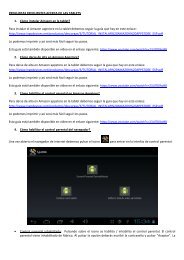INTRODUCTION AND SPECIFICATIONS - Ingodevices.net
INTRODUCTION AND SPECIFICATIONS - Ingodevices.net
INTRODUCTION AND SPECIFICATIONS - Ingodevices.net
You also want an ePaper? Increase the reach of your titles
YUMPU automatically turns print PDFs into web optimized ePapers that Google loves.
FOTO’S DOWNLOADEN OP UW COMPUTER<br />
Als u foto’s hebt gemaakt, kunt u deze downloaden en op uw computer opslaan.<br />
BELANGRIJK: Verwijder de batterijen niet als de camera is aangesloten aan uw computer, u verliest<br />
dan alle foto's.<br />
De camera aan uw computer aansluiten<br />
• Installeer de camera driver op uw computer.<br />
• Verbind het smalle einde van de USB-kabel met de USB-connector van de camera.<br />
• Verbind het smalle einde van de USB-kabel met de USB-connector van uw computer van de<br />
camera.<br />
Photo downloader openen<br />
Open de map “Dual Mode Camera” op uw bureaublad en dubbelklik op de icoon My DSC om de<br />
Photo Downloader te openen. U kunt de foto’s dan laden, selecteren en opslaan op uw computer.<br />
Foto's opslaan op uw computer<br />
• Klik op de Download photos knop. Uw foto's worden<br />
geladen in het display. Hebt u vele foto's op uw camera, gebruik<br />
dan de knoppen links en rechts om door de pagina's te<br />
bladeren.<br />
• Klik op de foto's die u wenst op te slaan. Om alle foto's te<br />
selecteren, klikt u op de Select all photos knop.<br />
• Klik op de Save photos knop om alle foto's op uw<br />
computer op te slaan.<br />
28 NEDERL<strong>AND</strong>S